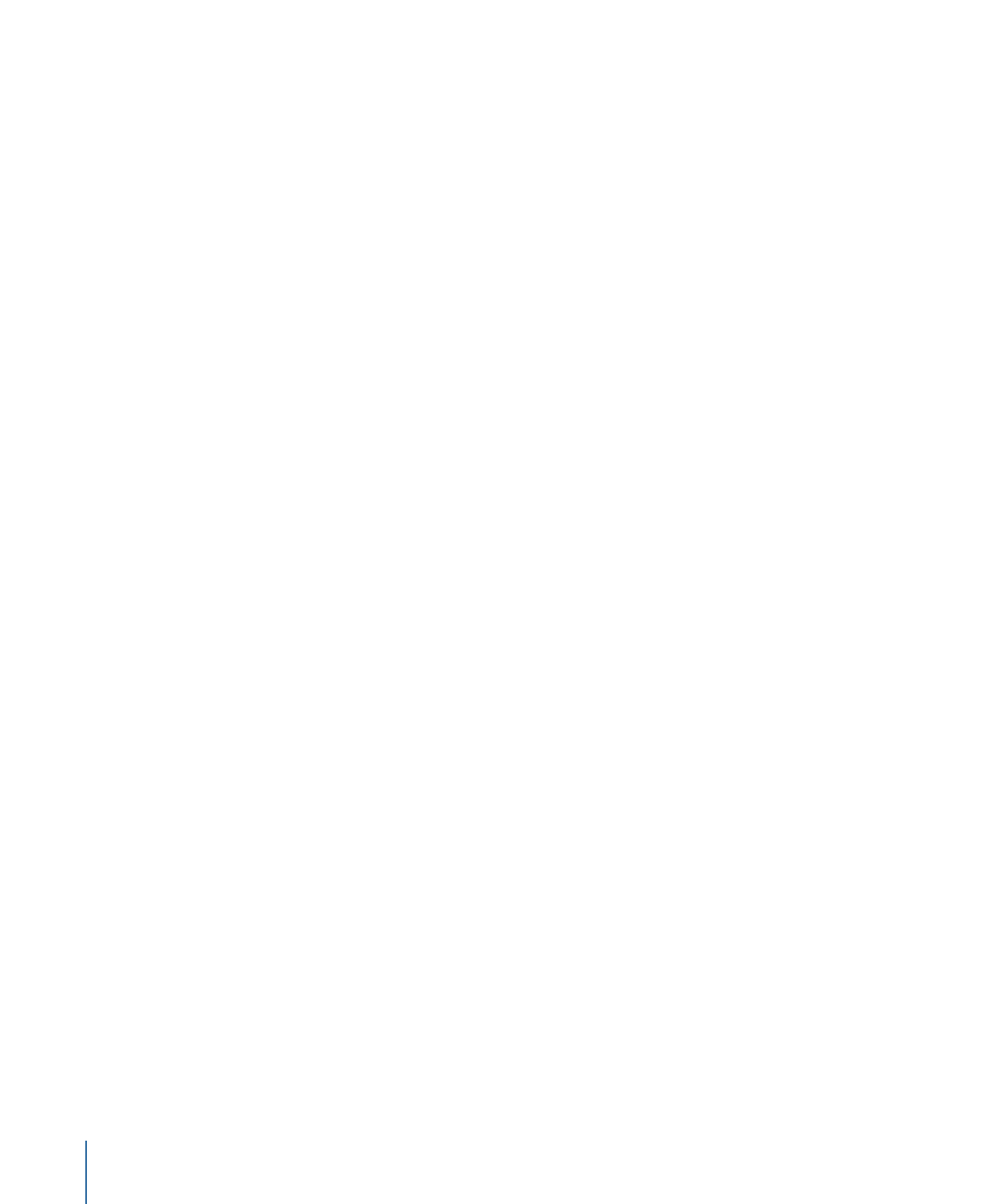
在 Motion 中修改 Final Cut Pro X 发生器
Final Cut Pro X“发生器浏览器”中的许多预置是在 Motion 中创建的。您可以在 Motion
中修改这些预置,然后将它们存储为 Final Cut Pro 中的发生器。
若要在 Motion 中修改 Final Cut Pro X 发生器
1
在 Final Cut Pro X 中,点按工具栏中的“发生器浏览器”按钮。
“发生器浏览器”会出现。
2
查找要编辑的发生器。
若要预览发生器,请将鼠标指针移到发生器的缩略图上方。
3
按住 Control 键点按发生器并执行以下一项操作:
• 如果发生器为 Final Cut Pro 预置,请从快捷菜单中选取“在 Motion 中打开副本”。
此时会在 Motion 中打开一个项目副本。
• 如果发生器是在 Motion 中创建的模板,请从快捷菜单中选取“在 Motion 中打开”。
原始项目会在 Motion 中打开。
4
在 Motion 中修改项目,然后执行以下一项操作:
• 若要以默认名称存储 Final Cut Pro 预置的副本,请选取“文件”>“存储”。
480
第 11 章
创建用于 Final Cut Pro X 的模板
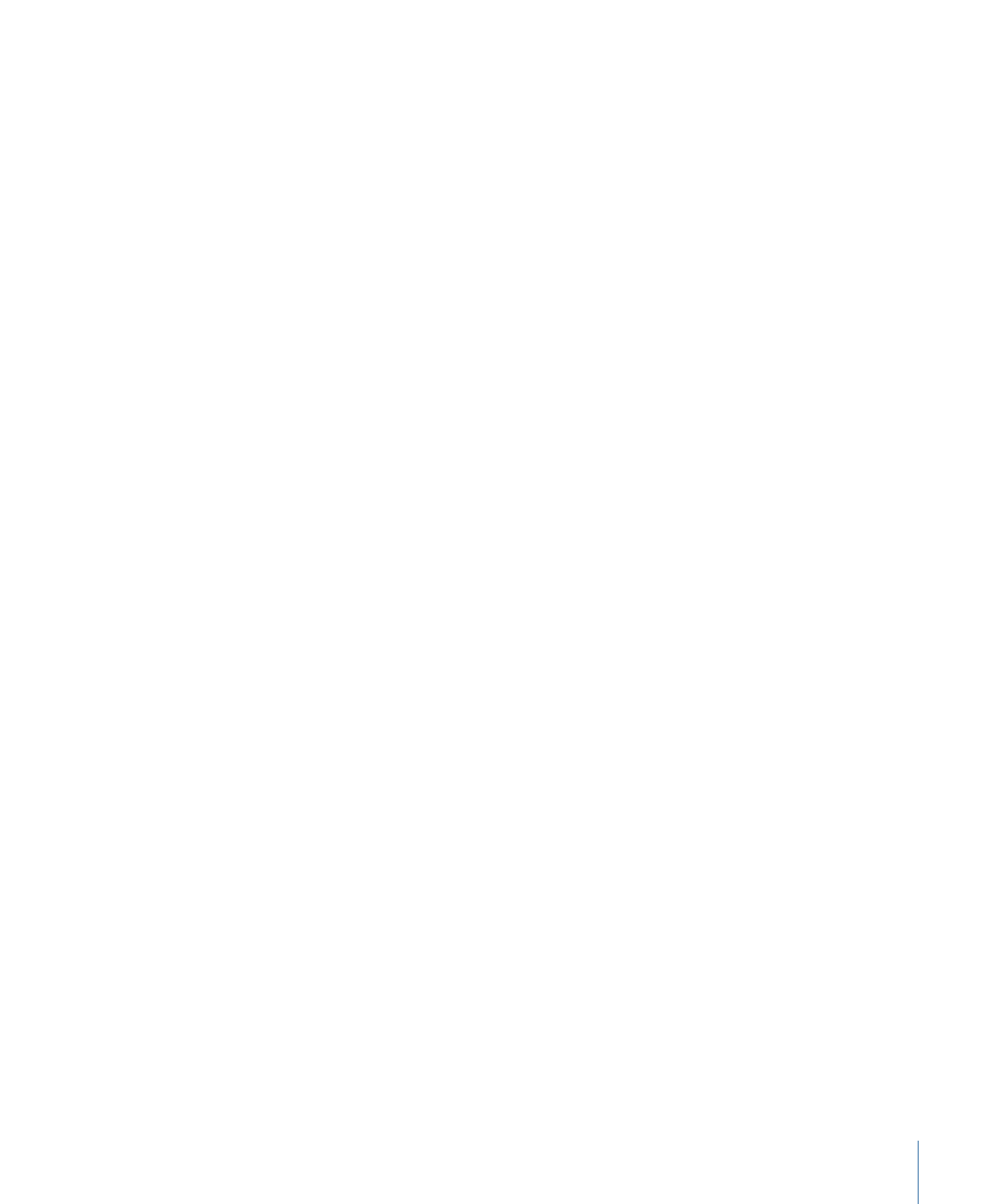
• 若要以新名称存储 Final Cut Pro 预置的副本,请选取“文件”>“存储为”,填写存储
对话框信息,然后点按“发布”。
• 在更新使用 Motion 创建的模板后,若要存储该模板并覆盖原始版本,请选取“文
件”>“存储”。
• 在更新使用 Motion 创建的模板后,若要将该模板存储为副本,请选取“文件”>“存
储为”,填写存储对话框信息,然后点按“发布”。
备注: 如果将预置的 Final Cut Pro 发生器应用到 Final Cut Pro 时间线,然后在
Motion 中修改,则存储的更改不会影响 Final Cut Pro 时间线中该模板的实例。但
是,将
修改版本的预置应用到 Final Cut Pro 时间线后,在 Motion 中对该模板所做
的任何后续更改都会影响 Final Cut Pro 时间线中该发生器的实例。
模板会存储并出现在 Final Cut Pro 的“发生器浏览器”中。